アマゾンプライムにスマホで登録する方法や、登録出来ない時の対処法についてもご紹介していきます。
アマゾンプライムとは、年間4,900円(税込)や、一ヶ月500円(税込)で、迅速で便利な配送特典や、プライム会員特典に含まれるPrime Video、Prime Music、Amazon Photos、Prime Reading等のデジタル特典を追加料金なしで使える会員制プログラムです。
プライム会員に登録すると、お急ぎ便・お届け日時指定便が無料になるほか、映画・TV番組が見放題の「プライム・ビデオ」や、100万曲以上の洋楽・邦楽が聴き放題の「Prime Music」などが利用可能になります。
またアマゾンプライムには 「30日間の無料体験」があります。
こちらの記事では、アマゾンプライムにスマホで登録する方法や、登録出来ない時の対処法についてもご紹介していきます。
アマゾンプライムに登録する方法
アマゾンプライムに登録するには、まず「Amazonアカウント」を作る必要があります。(すでにAmazonアカウントを持っている人はこのアカウント作成は飛ばして下さい)
それで初めて「アマゾン会員」として、アマゾンプライムに登録する事が出来ます。
アマゾンのアカウントを作る
アマゾンのアカウントを作るには、「アマゾン登録」と検索します。
すると「Amazonの登録」と言ったものが出てくるので「Amazonの登録」にアクセスします。
そして「名前」「フリガナ」「Eメールアドレス」「パスワード」「もう一度パスワードを入力してください」を入力して一番下の「Amazonアカウントを作成」をクリック。
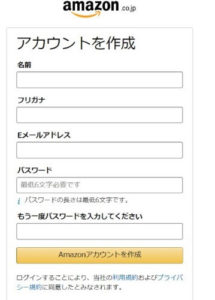
これで「Amazonアカウント」が作成されました。
アマゾン(Amazon)プライムに登録しよう
アマゾン(Amazon)プライムに登録するには、スマホ向けのAmazonアプリからでは登録できません。
なので、PCのブラウザあるいは、スマホのSafariやChromeのブラウザを使って下記のページにアクセスして登録する必要があります。
クリックすると「プライム会員サインイン」「30日間無料トライアル」「学生限定プラン」があります。(学生限定プランは後程ご紹介します。)
「プライム会員サインイン」はすでにアマゾンプライム会員になっている人の場合なので、「これからアマゾンプライムに登録しよう!」と思っている人は「30日間の無料体験を試す」をクリックしましょう。
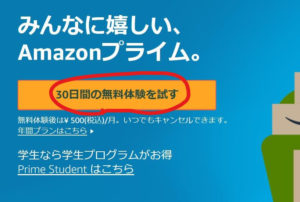
すると「ログイン画面」になるので、先程「Amazonアカウント」で作った時に入力した「メールアドレスとパスワード」を入力して「次へ進む」をクリック。
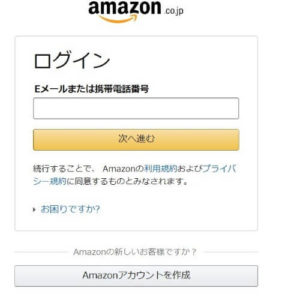
これでアマゾンプライム会員の「仮登録(30日間無料体験中)」が出来たので、アマゾンプライムの全サービスが「30日間無料」で利用できるようになりました。
学生限定プランの登録方法
学生限定プランは月額250円(税込み)と年間2450円(税込み)があります。
ですがその前に「無料である6ヶ月トライアル」から始めてみましょう。
ちなみに学生限定プランに登録するには以下の条件が必要です。
また、6か月の体験期間中はKindleオーナーライブラリーのサービスだけは利用できませんが、それ以外はプライム会員と同じ特典が受けられます。
Kindleオーナーライブラリーとは以下の事です。
Kindleオーナー ライブラリーは、Kindle端末またはFireタブレットをお持ちで、Amazonプライム(無料体験を含む)またはPrime Studentのいずれかにご登録のお客様を対象としたサービスです。
引用元:https://www.amazon.co.jp
学生限定プランに登録出来る条件
日本国内にある大学、大学院、短期大学、専門学校、高等専門学校の学生であること (当サイトの基準によります。なお、高等学校は対象外です)
対象校の学籍番号を持っていること(学籍番号がない場合は、学生用Eメールアドレスを入力いただく、または学生証の写しなど学生であることを確認できる書類をカスタマーサービスにお送りいただく必要があります)
Amazon.co.jp のアカウントを持っていること
会費をお支払いいただくためのクレジットカード、au WALLETプリペイドカード、デビットカード(親権者の同意があれば、親権者のクレジットカード、au WALLETプリペイドカードまたはデビットカードでも可)を持っていることまたは携帯決済が可能なこと
Prime Student会員限定の特典やキャンペーンなどのお得な情報をメールで送信することに同意いただけること
未成年者の場合は、親権者または後見人の同意があること
引用元:https://www.amazon.co.jp
以上の条件をクリア出来たら登録していきましょう。
学生限定プランに登録
学生限定プランに登録する為に「Prime Student 会員登録ページ」にアクセスしましょう。
すると下の方にある「6ヶ月の体験期間を始める」をクリック。
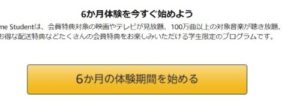
すると「学生認証方法を選択してください」とあるので「学籍番号を使用する」にチェックを入れて横にある「卒業予定年月日」を選択。
支払い方法をクレジットカードに選択して終了。
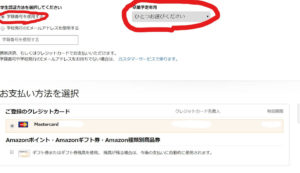
ちなみに支払い方法はクレジットカードにする方が便利です。
学生限定プランが適用される期間は最大4年半
学生限定プランが適用される期間は、6ヶ月体験を含めて最大4年半までです。
6ヶ月体験を含めて最大4年半が過ぎると、自動更新をオンにしていると一般のプライム会員価格(月額税込500円・年間税込4900円)に自動的に切り替わります。
なのでもし嫌なら6ヶ月体験の間に解約しておくか、自動更新をオフにしておきましょう。
自動更新をオフにしていると、毎年通知が来るので分かりやすいですね。
ちなみに、一般のプライム会員から学生限定プランに変更も出来ます。
その時は、すでに支払っているその年のAmazonプライム年会費を月割りで返金するようです。
支払い方法はクレジットカードが便利
支払い方法の入力について解説していきます。
アマゾンプライムの支払いには「クレジットカード」「携帯決済」「Amazonギフト券」「パートナーポイントプログラム(JCBのOki Dokiポイント)」の4種類があります。
ですが「クレジットカード」で支払うようにしましょう。
なぜなら「携帯決済」はドコモとauしか対応していないので、ソフトバンクや格安スマホのSIMカード(マイネオ・ワイモバイルなど)では「携帯決済が出来ない」からです。
それに「Amazonギフト券」や「パートナーポイントプログラム(JCBのOki Dokiポイント)」も、いちいちチャージしたり登録をしなければならないので面倒くさいです。
なのでアマゾンプライム会員の支払い方法は「自動引き落としをしてくれるクレジットカードを選択」しましょう。
クレジットカードは、「Visa」「Mastercard」「JCB 」「American Express」「Diners」が利用できます。
クレジットカードを選択したら、「カード名義人」「カード番号」「有効期限」を入力して、「クレジットカードを追加をクリック」して終了です。
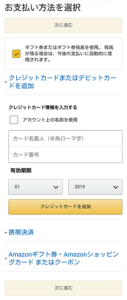
支払い方法は後で変更出来る
アマゾンプライム会員の支払い方法はクレジットカードが便利とお伝えしましたが、「やっぱり携帯決済・Amazonギフト券・がいい」と思う事もあるでしょう。(パートナーポイントプログラムには出来ないようです)
そんな時は後からでも支払い方法は変更出来ます。
まず「アマゾンプライムにログイン」します。
そして右上にある「アカウント&リスト」をクリック。
![]()
そして右上にある「プライム」をクリック。
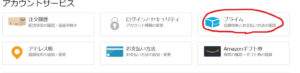
上の方にある「支払い方法を変更」をクリックして「支払い方法を変更する」をクリック。

するとお支払い方法を選択画面になるので変更したい方法を選択して画面に沿って入力すると支払い方法が変更になります。
アマゾンプライムに登録出来ない場合と対処法
アマゾンプライムに登録出来ない場合と対処法をご紹介します。
クレジットカードの場合
アマゾンプライムに登録する時はクレジットカードが便利ですが、そのクレジットカードでもすんなり登録出来ない場合があります。
なのでもう一度以下の事を確認しておきましょう。
1:登録する名前をクレジットカードの名義と同じカタカナ名で登録している
2:クレジットカードの有効期限が過ぎている
3:クレジットカードの利用限度に達してしまっている
4:デビットカードで登録しようとしている
中でも間違えやすのは「デビットカード」です。
デビットカードはクレジットカードと違います。
デビットカードは「特定の銀行口座から支払直後にお金を引き落とす」
クレジットカードは「特定の口座から後日引き落とされる後払い制」です。
なのでデビットカードをクレジットカードと思って登録しようとする人は気を付けて下さい。
携帯決済の場合
携帯決済で登録しようとしても登録出来ない場合があります。
それが先程お伝えした「ソフトバンクや格安スマホのSIMカード(マイネオ・ワイモバイルなど)」の場合です。
なので、アマゾンプライム会員に携帯決済で登録するには「ドコモとauのみ」にしましょう。
また、
携帯料金の未払いや滞納がないか?
携帯決済サービスがメンテナンス中でないか?
これらがあると登録出来ない場合があります。
なので「未払いや滞納がないか?」は勿論、「携帯決済サービスがメンテナンス中でないか?」もチェックしてみましょう。
アマゾンプライムにAmazonギフト券で登録出来ない場合と対処法
2018年12月からAmazonギフト券でけでもアマゾンプライム会員に登録可能になりました。(その場合は無料体験はご利用出来ません。)
なのでアマゾンプライムにAmazonギフト券で登録しようとする人も多いでしょう。
しかし中にはすんなりアマゾンプライム会員に登録出来ない場合があります。
ここでは、アマゾンプライムにAmazonギフト券で登録出来ない場合と対処法についてご紹介します
Amazonギフト券の残高が500円も無い場合
ご不便をおかけいたしました。現在、Amazonプライムは、ギフト券のみでの登録が可能となりました。なお、その場合には無料体験はご利用いただけませんので、予めご了承ください。
ご登録の際に何か問題がございましたら、こちらよりカスタマーサービスにご連絡ください。hhttp://amzn.to/1lWeYSm HM— Amazon Help (@AmazonHelp) January 20, 2019
しかしAmazonギフト券でけで登録しよとしても登録出来ない場合があります。
それは「Amazonギフト券の残高が500円も無い場合」です。
そんな場合は、Amazonギフト券の残高が500円以上残っている物にしましょう。
Amazonプライム、ギフト券でも登録できるようになったと見たのでやってみた。
お支払方法を選択→5000円のギフト券を「アマゾンギフト券またはクーポン番号が必要です」の欄に入力して適用を押す→何も変わらなくてギフト券残高が増えただけ。なにそれ。 pic.twitter.com/MVwg2FhH4N— ロクヨンゴ (@rokuyongo) December 27, 2018
Amazonギフト券の残高が500円以上ある場合
Amazonギフト券の残高が500円以上あるのに登録出来ない場合があります。
それはPrime Studentの場合です。
Prime Studentの場合は先にクレジットカードの登録が必要なので、Amazonギフト券の残高が500円以上あっても登録出来ません。
とんでもないことでございます。なお「Prime Student」の登録の場合は、Amazonギフト券を適用する場合でもクレジットカードの登録が必要でございます。どうぞよろしくお願いいたします。TN
— Amazon Help (@AmazonHelp) January 15, 2019
なのでPrime Studentの場合は先にクレジットカードの登録をしてからAmazonギフト券を使うと登録出来ます。
ブラウザのキャッシュ削除
Amazonギフト券の残高が500円以上あるし、Prime Studentでなく一般のプライム会員の場合でも登録出来ない場合があります。
そんな場合はブラウザのキャッシュ削除をやってみましょう。
アイフォンの場合
ホーム画面から 「設定」 – 「Safari」 をクリック。
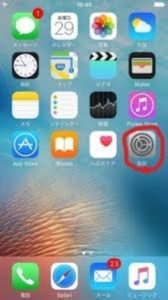
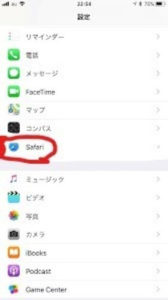
そして一番下にある「詳細」 をクリック。
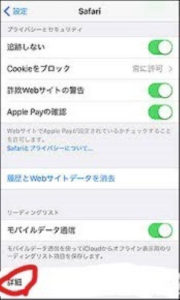
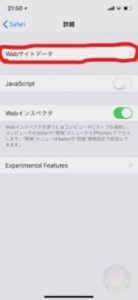
一番下の[全Webサイトデータを削除]をクリックで終了。
アンドロイドの場合
メニューアイコンから[設定]をタップします。
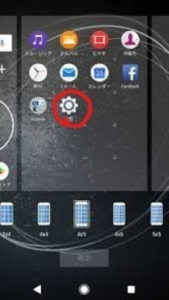
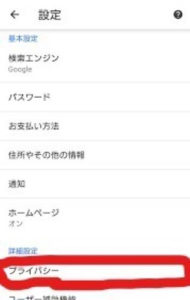

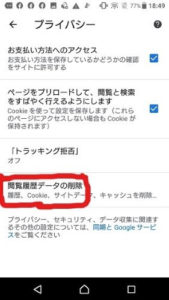
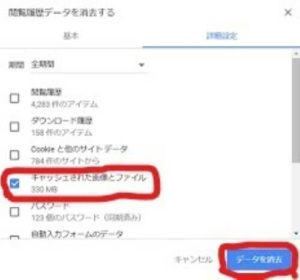
ページを一旦離脱する
アマゾンプライムに登録出来ない場合は「一旦今のページから離脱する」のも一つの方法です。
そして再度ページを訪れると登録出来るようになる場合があるので、試してみるのもでしょう。
もう一度アマゾンのアカウントにサインインする
アマゾンプライム会員に登録出来ない場合は、「もう一度アマゾンのアカウントにサインインする」と登録出来る場合があります。
なのでもう一度アマゾンのアカウントにサインインしてみましょう。
「ギフト券残高でプライム会費をお支払いいただけます」のリンクは表示されないのリンクが表示されない場合
Amazonギフト券で登録しようとすると、普通なら「ギフト券残高でプライム会費をお支払いいただけます」の表示が出ます。
なのにこの表示が出ない場合はアマゾンに電話しましょう。
電話番号:0120-999ー373
このフリーダイヤルは、固定電話からでもスマホからでも無料です。
まとめ
アマゾンプライムにスマホで登録する方法!
登録出来ない時の対処法についてもご紹介しました。
アマゾンプライム会員になると年間4,900円(税込)や一ヶ月500円(税込)が必要ですが、体外のビデオや漫画が読み放題・見放題になります。
また配送料も無料になるので、日頃からアマゾンをよく利用している人は一度登録してみては!
アマゾンプライムの登録方法を理解した上で登録するにはこちら。
アマゾンプライムの解約はこちら!
最後まで読んでいただき、ありがとうございました!
アマゾンプライム好きの人にシェアしてこの情報を届けませんか?
記事が参考になったという方は
FBなどで「いいね!」もお願いします^^!
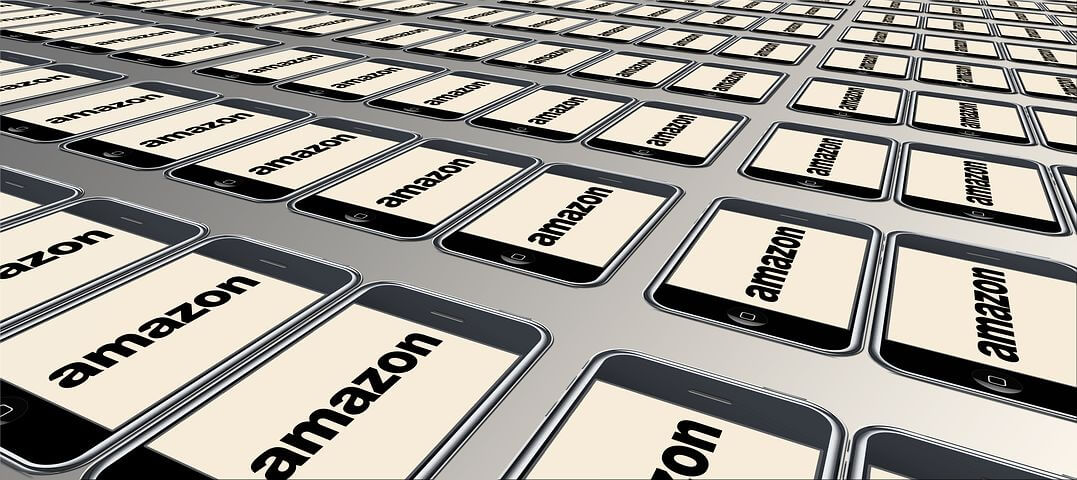



コメント